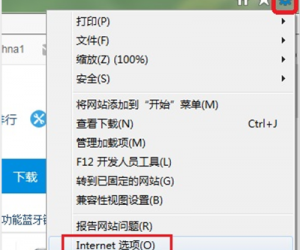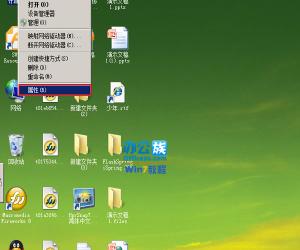怎么提升Photoshop运行速度 提高Photoshop运行速度的五种方法
发布时间:2017-03-15 15:14:12作者:知识屋
怎么提升Photoshop运行速度 提高Photoshop运行速度的五种方法 Photoshop是很多人工作、学习的必用品。但用户们都知道,PS很吃内存,当内存不够用时还会自动启用缓存盘,电脑慢慢就变得卡顿无比。当然 这其中有一部分原因是电脑性能不足,另一部分则是Photoshop“有多少用多少”的工作原理。其实只要更改一些默认设置,我们就可以让它乖乖听话,从 内存巨怪变成吃得少跑得快的良驹。这里我们就以Photoshop CC 2015为例,借助Photoshop菜单里的“性能”选项,优化Photoshop的运行速度。

首先打开“性能”选项,位置:“编辑”——》“首选项”——》“性能”
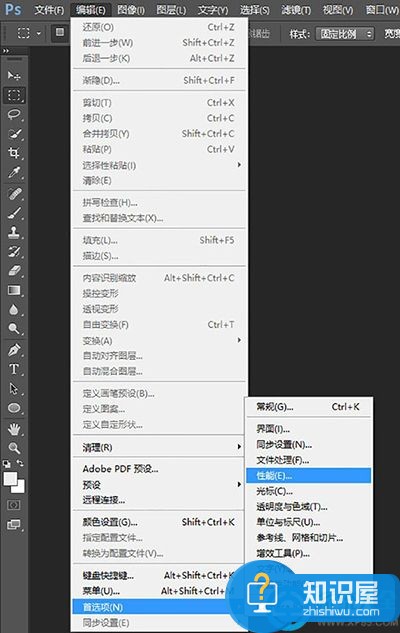
内存使用状况
适当增加Photoshop内存使用量可以增加软件运行效率,前提是电脑拥有足够内存容量,默认60-70%其实就很够用。当然很多电脑内存只是刚刚 够用这样子,处理照片还会打开浏览器、聊天工具什么的,这时就要考虑压缩Photoshop内存用量,给其他软件预留空间。另外,如果平时 Photoshop使用率不高,而且只是做一些简单处理,那么也可以适当压缩Photoshop内存用量。

历史记录与高速缓存
顾名思义,“历史记录”就是Photoshop里记录处理步骤的功能,默认记录步骤数量上限为50,如果用不到可减至20左右。在步骤记录左边的是 “高速缓存级别和拼贴大小”,默认值4。如果你经常处理的文件比较大(100MB级别)、要用到很多图层,那么建议选择“文档较大”一项,反之则选择“文 档较小”。一般来说,缓存级别越高,文件打开越慢,但打开后的处理速度就越快。
图形处理器设置
这里就是要动用显卡分摊部分显示、运算任务,要求用户必须拥有独立显卡,可以选择“使用图形处理器加速运算”和“使用OpenCL”选项。如果电脑没有显卡,则建议把所有选项里的勾去掉,不再耗费核显资源。
暂存盘
当内存用完的时候,硬盘将承载剩余的工作。默认暂存盘为系统盘,这会给本来就已经捉襟见肘的分区容量雪上加上。建议把暂存盘和系统盘分开,但是非系统版可能会导致性能下降,所以暂存盘最好还是选择固态硬盘。
当然,Photoshop值得优化的地方还很多,这里只是针对摄影进行调整,更多优化设置还要靠大家自行摸索和学习。
知识阅读
软件推荐
更多 >-
1
 一寸照片的尺寸是多少像素?一寸照片规格排版教程
一寸照片的尺寸是多少像素?一寸照片规格排版教程2016-05-30
-
2
新浪秒拍视频怎么下载?秒拍视频下载的方法教程
-
3
监控怎么安装?网络监控摄像头安装图文教程
-
4
电脑待机时间怎么设置 电脑没多久就进入待机状态
-
5
农行网银K宝密码忘了怎么办?农行网银K宝密码忘了的解决方法
-
6
手机淘宝怎么修改评价 手机淘宝修改评价方法
-
7
支付宝钱包、微信和手机QQ红包怎么用?为手机充话费、淘宝购物、买电影票
-
8
不认识的字怎么查,教你怎样查不认识的字
-
9
如何用QQ音乐下载歌到内存卡里面
-
10
2015年度哪款浏览器好用? 2015年上半年浏览器评测排行榜!